手机怎么长期不掉线设置 手机wifi自动断开怎么办
随着智能手机的普及,我们越来越离不开手机上网,但是很多人也会遇到手机频繁断网的问题,无论是在室内还是室外都十分困扰。手机信号不好或者是wifi连接不稳定,都会导致网络掉线。那么如何长期不掉线设置手机呢?此外当我们使用手机连接wifi上网时,是否会遇到手机wifi自动断开怎么办的问题呢?下面我们将为大家解答这些疑惑。
手机wifi自动断开怎么办
我们在使用手机进行网络连接的时候,经常会出现wifi自动掉线。以及数据网络自动断开的情况,因此就会给我们带来非常多的不方便了,比如好友给我们发送了消息要我们做什么事情,往往就是由于这个网络掉线断开情况,导致我们接收消息延迟或者根本没有及时接收到消息,而错过很多重要的事情,那么怎样才能解决这些问题呢?建议大家点赞收藏加关注,方便以后需要的时候可以随时查看!

首先呢我们在手机上面找到这个【设置】开关,点击把它打开
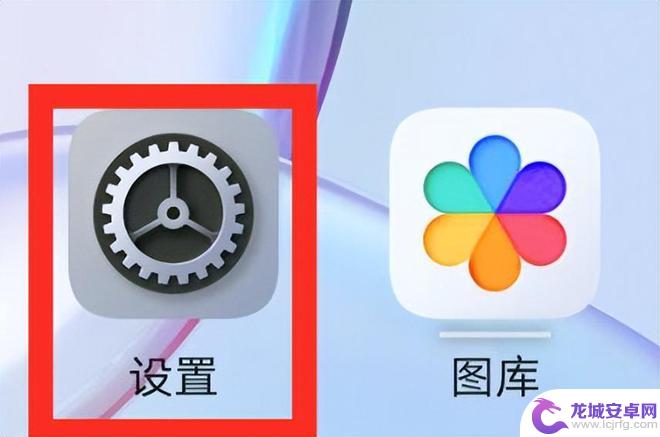
接着我们在设置页面中就可以看到有一个【WLAN】的设置选项了,此时我们点击打开这个选项
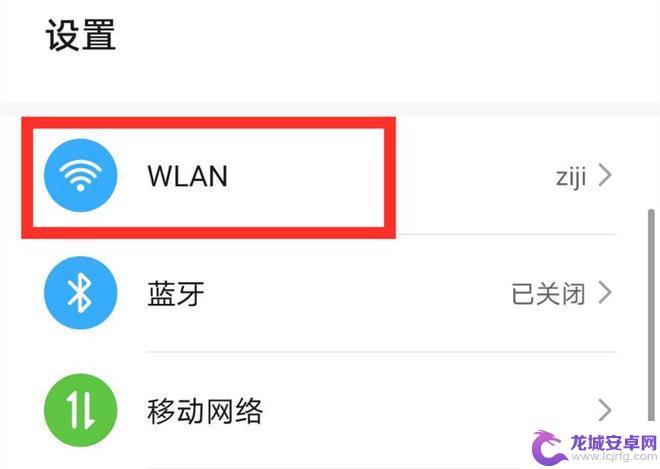
打开之后,我们直接选择下面的【更多WLAN设置】开关打开
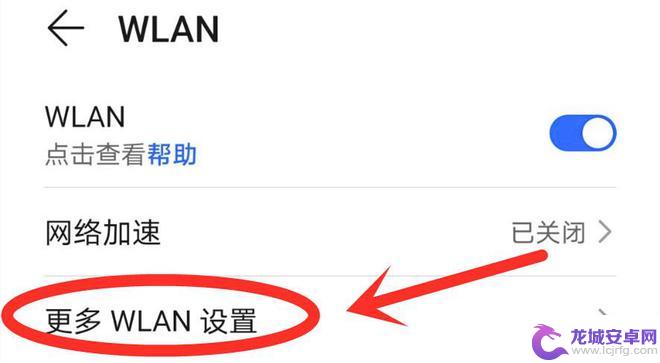
此时就会出现更多【WLAN设置】的相关设置按钮,在这里我们需要把【WLAN+】这个开关打开,打开这个开关之后,就可以提升我们的网络智能连接体验,即使在wifi信号不好的时候,手机也不会出现自动掉线的情况!
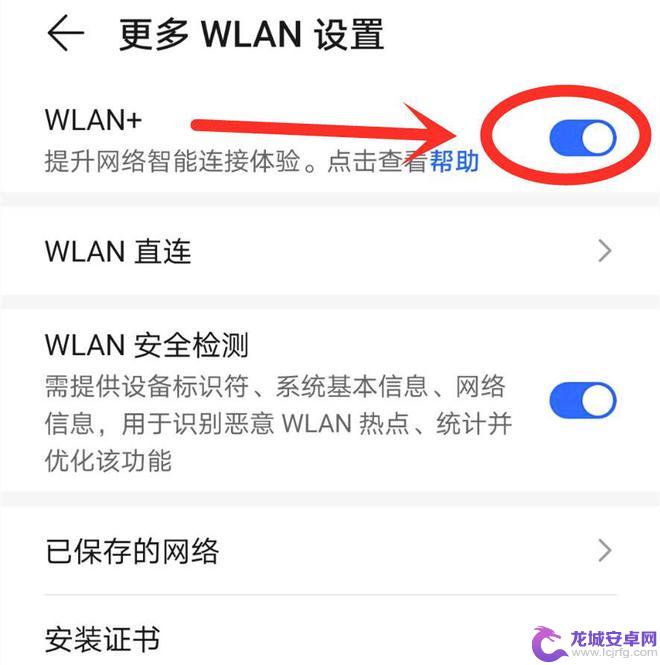
那么对于第二种情况呢,就是我们的手机在锁屏或者待机的时候,经常会自动断开数据网络和wifi连接,从而导致无法接收消息和通知,以及无法连接网络,必须要在解锁之后才能联网,才能正常接收消息,那么对于这种情况该怎么解决呢?
此时我们同样在设置页面中找到【电池】设置开关
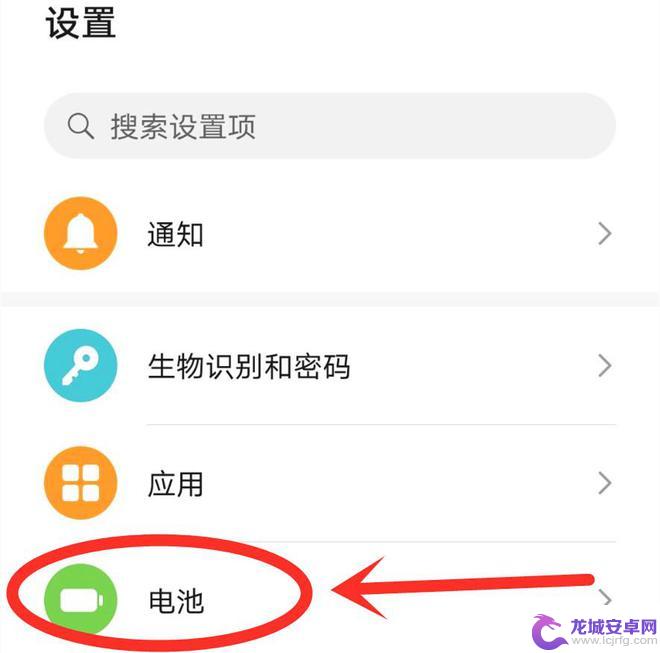
打开【电池设置】之后,我们选择下方这个【更多电池设置】我们点进去
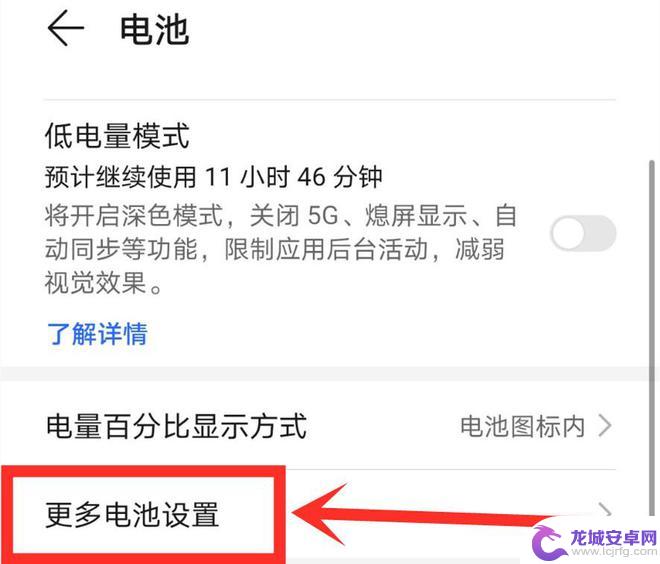
在【更多电池设置】页面中我们可以看到有一个【休眠时始终保持网络】的开关,我们只需把这个开关打开,打开这个开关之后,即使我们的手机在锁屏或者休眠后呢也不会断开我们的wifi或者移动数据连接,从而呢就解决了我们接收消息延迟以及自动断网的问题了!
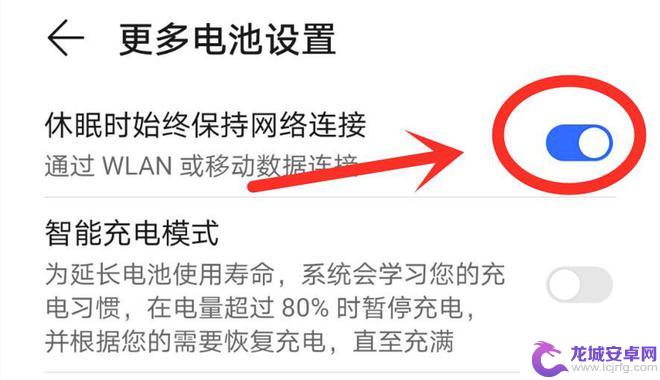
以上就是手机长期不掉线设置的全部内容,如果您遇到这种问题,可以根据本文提供的方法解决,希望这篇文章能对您有所帮助。
相关教程
-
苹果手机无线自己断开怎么回事 iPhone自动断wifi怎么办
-
家里的wifi网络特别差怎么办手机设置 家里WiFi信号不稳定怎么办
-
苹果手机为什么wifi总是自动断开 iPhone 自动断开 WiFi 如何解决
-
手机怎么手动连接wifi 手机如何设置WIFI手动连接
-
iphone怎么设置充满电断 苹果手机电量满了怎么设置自动断电
-
苹果手机无线一直断 iPhone wifi自动断开怎么修复
-
如何用语音唤醒苹果6手机 苹果手机语音唤醒功能怎么开启
-
苹果x手机怎么关掉 苹果手机关机关不掉解决方法
-
如何查看苹果手机详细信息 苹果手机如何查看详细设备信息
-
手机怎么把图片保存到u盘 手机照片传到U盘教程












